Во-первых, где его найти ? Он есть в меню Add-Ins:
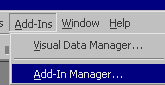
При выборе этого пункта меню появится окно дополнений к VB, в числе которых есть и Class Builder, что в переводе "строитель классов".
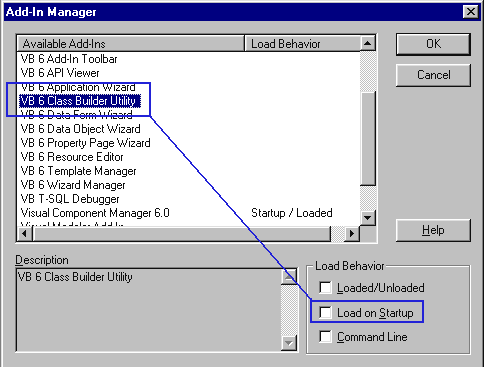
Здесь можно настроить его вызов из меню, допустим, вместе с запуском VB. Для этого надо поставить галочку напротив опции Load on Startup. Если Вы хотите его запустить прямо сейчас, то поставьте галочку рядом с Loaded/Unloaded и нажмите OK. Теперь в меню Add-Ins будет пункт с этим инструментом.
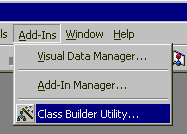
В нем очень удобно добавлять свойства. На панели инструментов есть специальная кнопка:
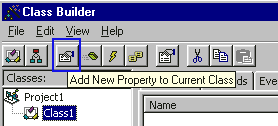
После ее нажатия появится окно настройки, здесь нужно выбрать каким способом будут создаваться свойства.
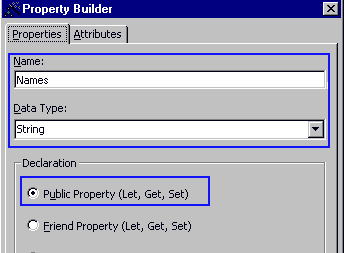
Для того, чтобы эмитировать то, что мы делали руками нам нужно ввести имя, потом тип и выбрать Public Property, то есть публичные свойства. Там есть и всякие другие, но мы же пока о них не знаем. В результате в окне Вы увидите новое свойство.
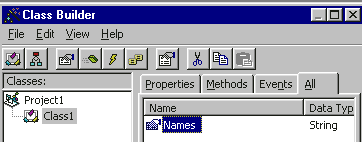
При попытке закрыть окно у Вас спросят нужно ли обновлять проект. Конечно нужно, иначе зачем все это затевалось. А в модуле класса Вы увидите практически тот же код, что мы создавали руками.
'local variable(s) to hold property value(s)
Private mvarNames As String 'local copy
Public Property Let Names(ByVal vData As String)
'used when assigning a value to the property, on the left side of an assignment.
'Syntax: X.Names = 5
mvarNames = vData
End Property
Public Property Get Names() As String
'used when retrieving value of a property, on the right side of an assignment.
'Syntax: Debug.Print X.Names
Names = mvarNames
End Property
Очень удобно в плане того, что свойства будут создаваться легко.